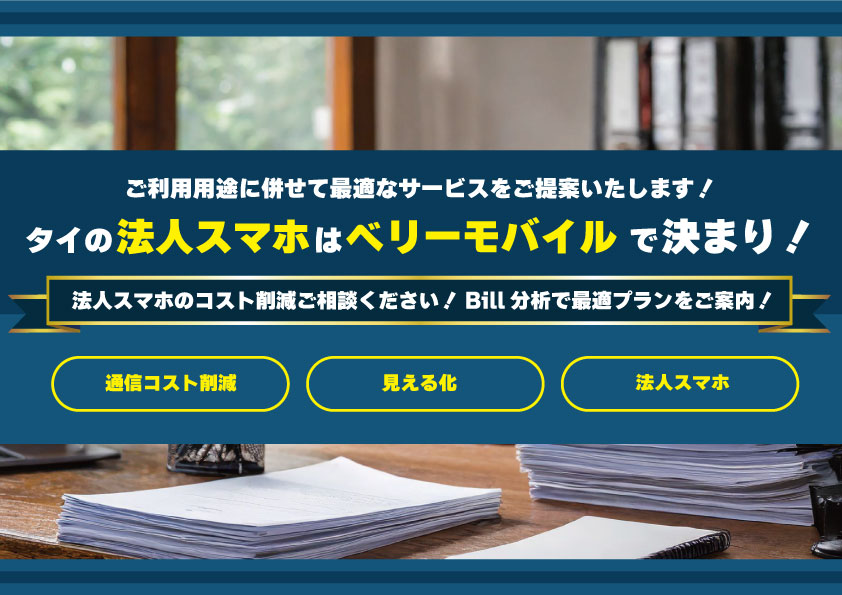Androidユーザーのみなさん、普段スマホデータのバックアップはとっていますか?
「スマホをなくしてしまった!」「急に電源がつかない!」そんな時に役立つのが、バックアップです。
バックアップをONにしていれば、いざという時に以前のデータを引き継ぐことができます。
簡単!自動バックアップをONにしよう
AndroidスマホはGoogleアカウントを使用し、バックアップを行います。
Androidではアプリを取得する際に、Googleアカウントが必須になりますので、皆さん取得済みだと思います。
それでは早速、自動バックアップの方法を確認していきましょう!
①「設定」アプリを開く→下にスクロールし、「Google」をタップ
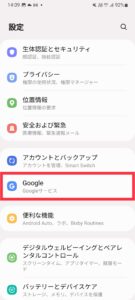
②「バックアップ」をタップ
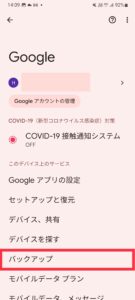
③「ONにする」をタップ
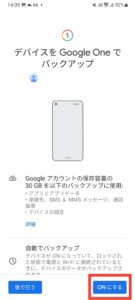
【追加設定】写真と動画をON
続いて、写真と動画のバックアップ設定です。
初期設定では、OFFになっていることが多いので、ONに変更しましょう。
①先ほどのバックアップページの「写真と動画」をタップ
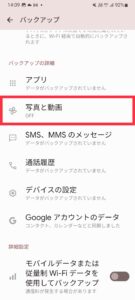
②「バックアップと同期」をON
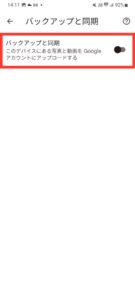
これでバックアップ設定は完了です!
「バックアップの詳細」に記載されている項目が、バックアップの対象です。
【機種変更】データ移行時は手動バックアップを
機種変更の際、新しいスマートフォンにデータを移行すると思います。
お手元に古いスマートフォンがある場合は、最新のバックアップを作成後、データの移行を行いましょう!
バックアップの手動作成はとっても簡単♪
バックアップページで、「今すぐバックアップ」をタップ
※容量によって時間がかかる場合があります。
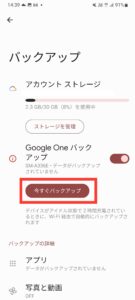
終了すると、バックアップ時間が表示されます。
データ移行前にGoogleアカウントのバックアップをとることで、
データ移行がスムーズにできない場合でも一定のデータを移行することができます。
☆ベリーモバイル法人部門では機種変更時のデータ移行をサポート☆
携帯・セキュリティのお悩みを是非ご相談ください!!